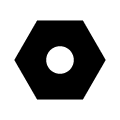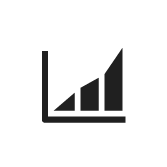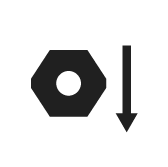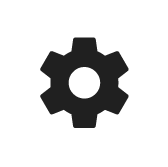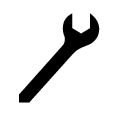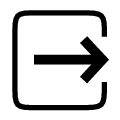ETP TBP / ETP TBP-S Software
Software
Inledning
I detta avsnitt hittar du grundläggande information om produkten och även om formateringsstandarder som används för ämnena.
Ansvar och varningar
Direktiv om radioutrustning (EU) 2014/53 (RED) och kommissionens delegerade förordning (EU) 2022/30 som kompletterar RED.
Radioutrustning som kommunicerar via internet och som släpps på marknaden i EU och EES den 1 augusti 2025 eller senare måste uppfylla cybersäkerhetskraven i RED.
Programvaruversioner med tidigare versionsnummer än 2.2.0 uppfyller inte cybersäkerhetskraven i RED.
Det är förbjudet att installera icke-kompatibel programvara i produkter som släpps på marknaden den 1 augusti 2025 eller senare för användning inom EU och EES.
Kontrollera serienumret för att identifiera rätt datum för när produkten släpptes på marknaden.
Om du nedgraderar till en programvaruversion med ett tidigare versionsnummer än 2.2.0 upphör efterlevnaden av regler inom EU och EES och produkten utsätts för cybersäkerhetsrisker.
Användning av en programvaruversion med ett tidigare versionsnummer än 2.2.0 sker på kundens eget ansvar och risk. Atlas Copco tar inget som helst ansvar för eventuella konsekvenser som kan uppstå vid användning av en programvaruversion med ett tidigare versionsnummer.
Allmänna dataskyddsförordningen (GDPR)
Denna produkt innehåller möjligheter att behandla personligt identifierbar information, t.ex. datorns användarnamn, roll och IP-adress. Syftet med denna möjlighet kan vara att förbättra kvalitetskontrollen genom spårbarhet och god åtkomsthantering.
Om du bestämmer dig för att behandla personliga data måste vara medveten om och följa gällande regler för dataskydd, inklusive GDPR inom EU samt andra tillämpliga lagar, direktiv och förordningar. Atlas Copco kan inte på något sätt hållas ansvariga för hur du använder produkten.
Ansvar
Många händelser i arbetsmiljön kan påverka åtdragningsprocessen och kräva en validering av resultat. I enlighet med gällande standarder och/eller föreskrifter, ställer vi som krav att det installerade momentet och rotationsriktningen kontrolleras efter varje händelse som kan påverka åtdragningsresultat. Exempel på sådana händelser inkluderar, men är inte begränsade till:
initial installation av verktygssystemet
ändring av delbatch, bult, skruvbatch, verktyg, mjukvara, konfiguration eller miljö
ändring av luftanslutningar eller elektriska anslutningar
ändring i linjens ergonomi, process, kvalitetsförfaranden eller praxis
byte av operatör
någon annan ändring som påverkar åtdragningsprocessens resultat
Kontrollen ska:
Se till att sammanfogningen inte har ändrats på grund av påverkande händelser.
Göras efter initial installation, underhåll eller reparation av utrustningen.
Inträffa minst en gång per skift eller vid annan lämplig frekvens.
Varningar
Vedertaget bruk
För att användaren ska ha lättare att förstå innehållet har vissa formateringsstandarder använts i hela dokumentet. Formateringsstandarderna som används anges i tabellen nedan.
Element | Beteckning | Beskrivning | Utgång |
|---|---|---|---|
Allmänt eftertryck | I programarbetsytan. | Används till att framhäva vissa textelement, eller till att markera dem. | Text i fetstil |
Objekt i grafiskt användargränssnitt (GUI) | Klicka på knappen Funktion. | Referenser till objekt som finns på skärmen i GUI (exempelvis kommandoknappar, ikonnamn och fältnamn). | Text i fetstil |
Sökväg i grafiskt användargränssnitt (GUI) > | I allmänhet överst i GUI. | Navigationshjälp som håller reda på positionen i GUI. | Till exempel: Styrenhet > Program > Redigera |
Användarinmatning | Ange en beskrivning av programmet. | All text som användaren matar in. | Text i fetstil |
Filnamn | Ange ett filnamn för exporten. | Filer som antingen exporterats från eller importerats till systemet. | Text i kursiv fetstil |
Namn på variabler och parametrar | Ange ett namn på exporten. | Namn på variabler och parametrar (ej värden). | Text i kursiv stil |
Variabel- och parametervärden | Ange ett VÄRDE för exporten. | Variabel- och parametervärden. | Text i FETSTILTA VERSALER |
Systemutmatning | Client.Domain.Models.ExportImportConfiguration | All text som matas ut från systemet. | Text med fast teckenbredd |
Externa länkar | Länkar till externa webbplatser som har information kopplad till dokumentet eller det aktuella innehållet. Dessa kan innefatta:
| Valbar text till externa webbplatser | |
Länkar till intern dokumentation |
Om de finns tillgängliga kommer dessa länkar att visas nedanför texten. | Valbar text till internt innehåll |
Revisionshistorik
Programvaruversion | Program | Ändringar |
|---|---|---|
2.X.X | Denna användarhandbok för programvaran ETP TBP/ETP TBP-S är endast avsedd för användare som använder en programvaruversion senare än 2.0.0. Den RED-kompatibla verktygsprogramvaran kommer att vara från 2.2.0 för TBP och TBP-S. | Möjlighet att använda verktyget i fristående läge har tillkommit. |
Systemöversikt
Verktyget kan användas i två olika lägen:
Fristående läge
Anslutet läge
Fristående läge
I fristående läge är verktyget inte anslutet till en styrenhet. Det konfigureras och styrs via ett webbgränssnitt som bara kan nås via en webbläsarenhet. Webbgränssnittet är anslutet till verktyget via radio.
Alla webbläsare som används med det här verktyget måste vara godkända för industrimiljö inom den marknad där verktyget och webbläsaren används.
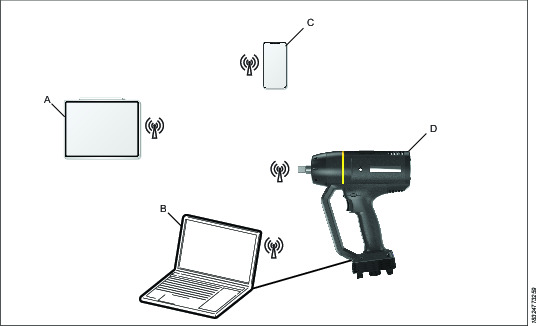
a En servicedator krävs för service och uppdatering. Den måste anslutas till verktyget med en USB-kabel. En användardator kan användas på vanligt sätt och webbgränssnittet kan hanteras trådlöst. | ||
A | Datorplatta (tillval) | |
B | Servicedator/användardator (tillval)a | |
C | Mobiltelefon (tillval) | |
D | Verktyg ETP TBP/ETP TBP-S | |
Anslutet läge
Webbgränssnittet kan användas för att sätta verktyget i anslutet läge. I anslutet läge är verktyget anslutet till en styrenhet. Det konfigureras och styrs via styrenheten. Verktyget kan anslutas till en styrenhet via WLAN eller Bluetooth.
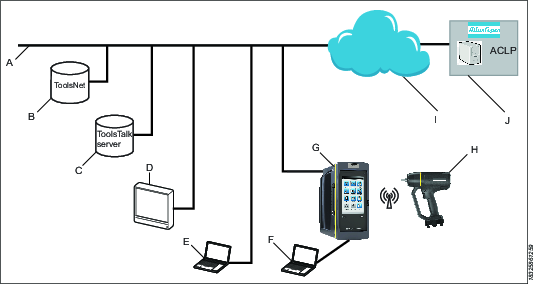
A | Fabriksnätverk. |
B | ToolsNet-server: för att lagra åtdragningsresultat och för statistisk analys. |
C | ToolsTalk 2-server: för konfiguration av och parameterinställningar för styrenheter och TBP-verktyg. |
D | Industridator (IPC): kan användas som klientterminal för ToolsTalk 2- och ToolsNet-servrarna. |
E | Bärbar dator ansluten till fabriksnätverket: kan användas som klientterminal för ToolsTalk 2- och ToolsNet-servrarna. |
F | Servicedator: kan anslutas till serviceporten på en styrenhet eller ett TBP-verktyg. |
G | Power Focus-styrenhet: används med handhållna verktyg. |
H | Verktyg ETP TBP/ETP TBP-S |
I | Internetmolnet. |
J | Atlas Copcos licensportal (ACLP): ligger hos Atlas Copco och stödjer licensfunktioner i Functional Management System (FMS). |
Den här bruksanvisningen fokuserar på webbgränssnittet. Information om hur du använder verktyget i anslutet läge finns i användarhandboken för ToolsTalk Service 2 användarutgåva och konfigurationshandboken för Power Focus.
Användargränssnittet
Startsida
Startsidan i webbgränssnittet visar resultaten från senast utförda åtdragning. Det senaste åtdragningsprogrammet som användes är aktivt och inga ändringar kan göras innan du loggar in.
Du kan logga in som MANAGER eller OPERATOR.
Webbgränssnittet kan användas i tre olika lägen
Kvalitetsläge
Ingen inloggning krävs
Se senaste åtdragningsresultat
Operatörsläge
Operatören måste logga in
Välj och kör olika åtdragningsprogram
Se åtdragningsresultat
Manager-läge
Inloggning på Manager-nivå krävs
Skapa, redigera och ta bort åtdragningsprogram
Välj och kör olika åtdragningsprogram
Se åtdragningsresultat
Ändra verktygsinställningar
Utför verktygsservice
Visa status och fel
Ikoner
Följande tabell ger en översikt över ikonerna på huvudmenyn Manager.
Ikon | Beskrivning |
|---|---|
| Kör åtdragningsprogram Menyn Kör åtdragningsprogram visar en lista över de åtdragningsprogram som finns sparade i verktyget. |
| Verktygsresultat Visar senaste åtdragningsresultat, händelser, och underkända dragningar/NOK. |
| Inställning åtdragningsprogram Menyn Inställning åtdragningsprogram (Setup) meny visar en lista över de åtdragningsprogram som finns sparade i verktyget. Om man väljer ett individuellt program öppnas olika menyer för att konfigurera och ställa in parametrar för det valda åtdragningsprogrammet. |
| Verktygsinställningar Den här menyn används för att växla mellan olika typer av verktygsanslutningar och för att redigera inställningar för anslutningarna. |
| Verktygsservice Menyn används för att utföra motorjustering i verktyget. |
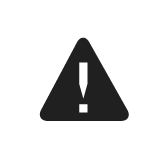 | Status och fel Menyn Status och fel meny visar status och fel i verktyget. |
| Logga ut/Avsluta |
Installation och uppgradering
I detta avsnitt hittar du information som hjälper sig med den första installationen av produkten, eller uppgradering från en version till en annan.
Krav på webbläsare och enhet
Valfri webbläsare kan användas.
JavaScript måste vara aktiverat på enheten.
Alla webbläsare som används med det här verktyget måste vara godkända för industrimiljö inom den marknad där verktyget och webbläsaren används.
Kompatibilitetsmatris
Programvara ETP TBP/ETP TBP-S | Power Focus 6000 Programvara |
|---|---|
TBP 2.X.X | Från 2.8 |
TBP-S 2.X.X | Från 3.X |
Uppdatera verktygets programvara
När verktygets programvara uppdateras kommer även webbgränssnittet att uppdateras.
Mer information om uppdatering av verktygets programvara finns i Användarguide för ToolsTalk Service 2 Användarversion.
Gör så här för att förhindra skador på verktyget:
Kontrollera att batteriet är fulladdat när du utför en programuppdatering.
Ta inte bort batteriet från verktyget medan programuppdateringen pågår.
Ta inte bort minneskortet från verktyget medan programuppdateringen pågår.
Konfiguration
I detta avsnitt hittar du utförlig information om hur man skapar, modifierar och verifierar produktinställningar.
Konfigurationsalternativ
Konfiguration och inställning av verktyget kan utföras på följande sätt:
Anslutet läge: Verktyget konfigureras i Power Focus -styrenheten.
Fristående läge: Verktyget konfigureras via webbgränssnittet.
Sätta verktyget i fristående läge
Verktyget är i fristående läge vid leveransen. Om verktyget har använts i ett annat läge ska den här rutinen utföras för återställning till fristående läge.
Ansluta webbgränssnittet till verktyget
Kontrollera att batteriet inte är anslutet till verktyget. Tryck och håll in funktionsknappen ovanför verktygets tryckreglage.
Fortsätt trycka in funktionsknappen och anslut batteriet. Lysdioden för åtdragningsriktning tänds.
När åtdragningsriktningens lysdiod släcks släpper du funktionsknappen.
När åtdragningsriktningens lysdiod tänds igen trycker du och håller in funktionsknappen.
När åtdragningsriktningens lysdiod släcks släpper du funktionsknappen. Verktyget är nu i fristående läge och alla lysdioder blinkar. När alla andra lysdioder slutar blinka ska den blå lysdioden för radioanslutning fortsätta blinka.
Kontrollera att den blå lysdioden för radioanslutning på verktyget blinkar.
Använd valfri webbläsare och ställ in nätverket på verktygets nätverk (TBP serienummer). Den blå lysdioden för radioanslutning på verktyget lyser blått.

Standardlösenordet är 87654321.
Öppna webbläsaren på webbläsarenheten och ange verktygets IP-adress (192.168.2.1).

JavaScript måste vara aktivt i webbläsarenheten.
Startsidan visas. Logga in som Manager eller Operator.

Standardlösenord för Manager och Operator är password.
Arbeta med åtdragningen – utan inloggning
Användare som inte är inloggade kan bara se åtdragningsresultaten från senast utförda åtdragning.
Arbeta med åtdragningen – Operatör
Operator Inloggningsvy
Inloggningsvyn Operator visar resultaten från den senaste åtdragningen.
Växla mellan åtdragningsprogram
På startsidan för Operator väljer du pilen på raden Program. En lista över åtdragningsprogram visas. Pilen i övre vänstra hörnet tar dig tillbaka till inloggningsvyn Operator utan att några ändringar görs.
Välj ett åtdragningsprogram och vänta på att inloggningssidan Operator visas. Det nya programmet är nu klart för användning.
Arbeta med åtdragningen – Manager
Manager Inloggningsvy
Inloggningsvyn Manager visar resultaten från den senaste åtdragningen.
Om du väljer Menu visas menyn Manager på skärmen.
Skapa ett nytt åtdragningsprogram
Totalt sex åtdragningsprogram kan skapas och lagras via webbgränssnittet.
På huvudmenyn under Manager väljer du Setup Tightening Programs.
Välj create new för att skapa ett nytt program.
Konfigurera åtdragningsprogrammet.
Välj TEST och utför en åtdragning med verktyget. Testresultaten visas under Test result på skärmen. Inspektera resultaten och kontrollera förbandet med en kalibrerad momentnyckel. Ändra vid behov, korrelationsfaktorn för restmoment (RTCF). Upprepa steg 4 tills du kan avläsa nödvändiga resultat.

Mer information om arbete med korrelationsfaktorn för restmoment (RTCF) hittar du i Power Focus konfigurationsguide.
Välj SAVE för att spara åtdragningsprogrammet. Det nya åtdragningsprogrammet är nu det aktiva programmet.

Om du vill avsluta redigeringsläget utan att verkställa eventuella ändringar väljer du CANCEL. Använd aldrig Bakåt-knappen på webbläsaren för att avsluta redigeringsläget.
Redigera ett åtdragningsprogram
På huvudmenyn under Manager väljer du Setup Tightening Programs.
Välj ett åtdragningsprogram från listan.
Konfigurera åtdragningsprogrammet.
Välj TEST och utför en åtdragning med verktyget. Testresultaten visas under Test result på skärmen. Inspektera resultaten och kontrollera förbandet med en kalibrerad momentnyckel. Ändra vid behov, korrelationsfaktorn för restmoment (RTCF). Upprepa steg 4 tills du kan avläsa nödvändiga resultat.

Mer information om arbete med korrelationsfaktorn för restmoment (RTCF) hittar du i Power Focus konfigurationsguide.
Välj SAVE för att spara ändringarna.

Om du vill avsluta redigeringsläget utan att verkställa eventuella ändringar väljer du CANCEL. Använd aldrig Bakåt-knappen på webbläsaren för att avsluta redigeringsläget.
Ta bort ett åtdragningsprogram
På huvudmenyn under Manager väljer du Setup Tightening Programs.
Välj ett åtdragningsprogram från listan
Välj DELETE.

Om du vill avsluta redigeringsläget utan att verkställa eventuella ändringar väljer du CANCEL. Använd aldrig Bakåt-knappen på webbläsaren för att avsluta redigeringsläget.
Växla mellan åtdragningsprogram
På huvudmenyn under Manager väljer du Run Tightening Programs. En lista över åtdragningsprogram visas.
Välj ett åtdragningsprogram och vänta på att inloggningssidan Manager visas. Det nya programmet är nu klart för användning.
Visa åtdragningsresultat
På huvudmenyn under Manager väljer du Tool Results.
Resultaten från senast utförda åtdragning visas.
Genom att välja pilen på raden Program kan du välja ett åtdragningsprogram att köra från listan som visas.
Genom att välja pilen på raden Tool status visas Status and Errors -sidan.
Redigera verktygsinställningar
På menyn Tool Settings kan du växla mellan olika typer av verktygsanslutningar och redigera inställningarna för anslutningarna.
Ändra verktygsanslutning – webb, Bluetooth eller WLAN
Verktyget kan användas i två olika lägen:
Fristående läge
Anslutet läge
I fristående läge är verktyget inte anslutet till en styrenhet. Detta konfigureras och styrs via ett webbgränssnitt. Verktyget ansluts till webbgränssnittet via radio. I anslutet läge är verktyget anslutet till en styrenhet. Det konfigureras och styrs via styrenheten. Verktyget kan anslutas till en styrenhet via WLAN eller Bluetooth.
Webb
På huvudmenyn under Manager väljer du Tool Settings.
På raden Tool Connection väljer du Web från rullgardinsmenyn.
Du kan också göra ändringar i inställningarna för fristående enhet och välja SAVE för att spara ändringarna.
Utföra hopparningssekvensen för fristående läge i verktyget, se Ställa in verktyg i fristående läge i kapitlet Konfiguration in den här användarguiden.
När verktyget har ställts in på webbanslutning kommer allt förutom åtdragningsprogrammen att ställas in på standardvärdena.
Alla webbläsare som används med det här verktyget måste vara godkända för industrimiljö inom den marknad där verktyget och webbläsaren används.
Bluetooth
I fristående läge finns två sätt att växla till Bluetooth-anslutning.
Ändring direkt till Bluetooth utan webbgränssnittet. För information om hopparningsläge för ett verktyg, se Power Focus Konfigurationshandbok.
Växling till Bluetoothanslutning via webbgränssnittet.
Om du vill ändra till Bluetooth-anslutning via webbgränssnittet:
På huvudmenyn under Manager väljer du Tool Settings.
På raden Tool Connection väljer du Bluetooth från rullgardinsmenyn.
För information om hopparningsläge för ett verktyg, se Power Focus Konfigurationshandbok.
WLAN
På huvudmenyn under Manager väljer du Tool Settings.
På raden Tool Connection väljer du WLAN från rullgardinsmenyn.
Gör önskade ändringar i WLAN-inställningarna och välj SAVE för att spara ändringarna.
Mer information om nätverksinställning hittar du i användarguiden för ToolsTalk Service 2.
Utföra motorkalibrering
En motorkalibrering justerar verktygets motorstyrningsenhet för att optimera prestandan och minimera förlusten.
Motorkalibreringen tar cirka två minuter att utföra och roterar spindeln både medurs (CC) och moturs (CCW) innan kalibreringen är klar.
På huvudmenyn under Manager väljer du Verktygsservice.
Välj START, och tryck sedan på verktygets tryckreglage.
Följ instruktionerna på skärmen och fortsätt att trycka på verktygets startknapp tills motorkalibreringen är klar.
Status: Lyckades - (Succeeded) motorkalibreringen lyckades.
Status: Misslyckades - (Failed) om motorkalibreringen inte lyckades eller om verktygets tryckreglage släpptes innan motorkalibreringen hade slutförts.
Användning
I detta avsnitt hittar du stegvis information om hur man använder produkten.
Arbeta med verktyget
Enhet för snabb säkerhetskopiering
Information om verktygets läge – anslutet eller fristående – sparas på verktygets RBU SD-kort.